Spotify und Apple Music sind zwei führende Plattformen, die eine umfangreiche Songsammlung, personalisierte Empfehlungen und kuratierte Playlists bieten. Wenn Sie jedoch erwägen, von Spotify zu Apple Music zu wechseln, haben Sie möglicherweise Angst, Ihre sorgfältig erstellten Wiedergabelisten zurückzulassen. Fast die gleiche Sorge, wenn Sie darüber nachdenken Übertragen von Spotify-Musik auf eine SD-Karte.
Glücklicherweise ist das Übertragen von Playlists nicht nur möglich, sondern auch überraschend einfach. In diesem Artikel werden wir verschiedene Methoden untersuchen, darunter manuelle Prozesse und automatisierte Tools, um Ihnen nahtlos zu helfen Übertragen Sie Wiedergabelisten von Spotify auf Apple Music. Egal, ob Sie ein begeisterter Musikliebhaber oder ein Gelegenheitshörer sind, dieser umfassende Leitfaden ermöglicht Ihnen einen reibungslosen Übergang, ohne Ihre sorgfältig zusammengestellten Musiksammlungen zu verlieren.
Inhaltsverzeichnis Teil Nr. 1: Herausforderungen beim Übertragen von Wiedergabelisten von Spotify auf Apple MusicTeil #2: Prozess zum Übertragen von Wiedergabelisten von Spotify zu Apple MusicTeil Nr. 3: 3 automatisierte Tools zum Übertragen von Wiedergabelisten von Spotify zu Apple MusicTeil Nr. 4: So übertragen Sie Wiedergabelisten von Spotify zu Apple Music auf dem iPhone/AndroidTeil #5: Der beste Weg, Spotify-Playlists in Apple Music zu konvertierenSchlussfolgerung
Teil Nr. 1: Herausforderungen beim Übertragen von Wiedergabelisten von Spotify auf Apple Music
Plattformspezifische Einschränkungen
Eine der größten Herausforderungen bei der Übertragung von Playlists von Spotify zu Apple Music sind die plattformspezifischen Einschränkungen, die von den einzelnen Diensten auferlegt werden. Beide Plattformen haben ihre einzigartigen Dateiformate und Datenstrukturen, was die direkte Playlist-Kompatibilität zu einer Herausforderung macht. Spotify verwendet ein proprietäres Format für Playlist-Dateien, während Apple Music ebenfalls auf ein eigenes Format setzt. Diese Unterschiede können beim Versuch, Wiedergabelisten nahtlos zu übertragen, zu Hindernissen führen.
Kompatibilitätsprobleme
Kompatibilitätsprobleme zwischen Spotify und Apple Music können den Übertragungsprozess der Wiedergabeliste weiter erschweren. Da die beiden Plattformen unabhängig voneinander arbeiten, verfügen sie möglicherweise nicht über eine direkte Integration oder Unterstützung für den Import/Export von Wiedergabelisten von einer zur anderen. Dieser Mangel an Interoperabilität bedeutet, dass manuelle Übertragungsmethoden möglicherweise zusätzliche Schritte oder Problemumgehungen erfordern, um eine erfolgreiche Migration sicherzustellen.
Manuelle Übertragung vs. automatisierte Tools
Das manuelle Übertragen von Wiedergabelisten umfasst das Exportieren der Wiedergabeliste aus Spotify, das Abrufen der Songinformationen und das anschließende Importieren der Songs in Apple Music. Diese Methode erfordert mehr Zeit und Mühe, insbesondere wenn Sie über zahlreiche Wiedergabelisten oder eine große Sammlung von Liedern verfügen. Andererseits kann der Einsatz automatisierter Tools den Prozess vereinfachen, indem die Übertragung automatisiert und das Risiko von Fehlern oder fehlenden Songs verringert wird. Wenn Sie sich jedoch auf Tools von Drittanbietern verlassen, kann dies zu Bedenken hinsichtlich des Datenschutzes und der Datensicherheit führen.
Die Bewältigung dieser Herausforderungen erfordert eine sorgfältige Prüfung der verfügbaren Optionen und das Verständnis ihrer Vor- und Nachteile. In den folgenden Abschnitten werden wir sowohl manuelle Methoden als auch automatisierte Tools zum Übertragen von Wiedergabelisten von Spotify zu Apple untersuchen und Ihnen die Möglichkeit geben, den Ansatz zu wählen, der Ihren Bedürfnissen und Vorlieben am besten entspricht.
Teil #2: Prozess zum Übertragen von Wiedergabelisten von Spotify zu Apple Music
Der Vorgang zum Übertragen von Wiedergabelisten von Spotify zu Apple Music umfasst das Exportieren der Wiedergabeliste aus Spotify und das anschließende Importieren in Apple Music. Sehen Sie sich die folgenden Schritte an.
Schritt #1: Playlists aus Spotify exportieren
- Öffnen Sie Spotify auf Ihrem Computer oder Mobilgerät und melden Sie sich bei Ihrem Konto an.
- Navigieren Sie zu der Playlist, die Sie übertragen möchten.
- Klicken Sie auf Dreipunktmenü Symbol neben dem Namen der Playlist.
- Wählen Sie im Dropdown-Menü „Teilen "und dann wählen Sie"Playlist-Link kopieren "Oder"Kopieren Sie die Spotify-URI ".
- Öffnen Sie einen Webbrowser und rufen Sie eine Website oder Anwendung zum Konvertieren von Spotify-Wiedergabelisten auf.
- Fügen Sie den kopierten Playlist-Link oder Spotify-URI in das dafür vorgesehene Feld ein.
- Wählen Sie das Exportformat für die Playlist (z. B. CSV, TXT, XML).
- Befolgen Sie die Anweisungen auf der Website oder Anwendung, um die Wiedergabeliste auf Ihren Computer zu exportieren.
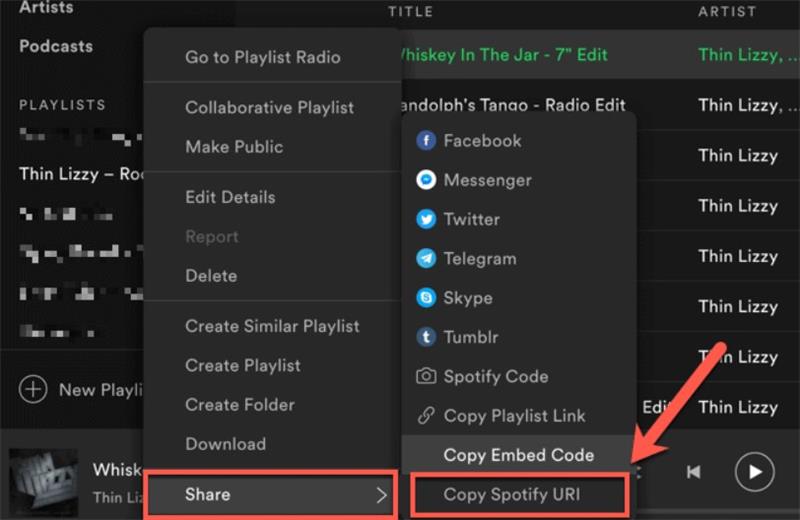
Spotify-Playlist-Konverter bieten je nach verwendetem Konverter-Tool verschiedene Exportformate zur Auswahl. Zu den gängigen Exportformaten gehören: CSV (durch Kommas getrennte Werte), TXT (einfacher Text) und XML (eXtensible Markup Language). Diese Formate enthalten Informationen wie Songtitel, Interpreten, Alben und Spotify-Track-IDs.
Schritt #2: Wiedergabelisten in Apple Music importieren
- Öffnen Sie iTunes oder die Apple Music-App auf Ihrem Computer.
- Stellen Sie sicher, dass Sie bei Ihrem Apple Music-Konto angemeldet sind.
- Klicken Sie auf "Reichen Sie das " im oberen Menü und wählen Sie "Bibliothek "Oder"Datei zur Bibliothek hinzufügen ".
- Navigieren Sie zu dem Speicherort, an dem Sie die exportierte Playlist-Datei von Spotify gespeichert haben.
- Wählen Sie die Playlist-Datei aus und klicken Sie auf „Öffnen ".
- Apple Music importiert die Playlist automatisch und versucht, die Songs mit seiner Bibliothek abzugleichen.
- Warten Sie, bis der Importvorgang abgeschlossen ist. Ihre Spotify-Wiedergabeliste sollte nun in Apple Music verfügbar sein.
Apple Music unterstützt den Import von Wiedergabelisten in verschiedenen Formaten, darunter M3U, M3U8, PLS und XSPF. Diese Formate werden häufig für Playlist-Dateien verwendet und sind mit der Importfunktion von Apple Music kompatibel. Stellen Sie für einen erfolgreichen Import sicher, dass Ihre exportierte Playlist aus Spotify in einem dieser unterstützten Formate vorliegt.
Teil Nr. 3: 3 automatisierte Tools zum Übertragen von Wiedergabelisten von Spotify zu Apple Music
Wenn es darum geht, Playlists nahtlos von Spotify zu Apple Music zu übertragen, stehen Dienste und Tools von Drittanbietern zur Verfügung, die den Prozess für Sie automatisieren können. Diese Tools wurden speziell entwickelt, um die Unterschiede in den Dateiformaten und Datenstrukturen zwischen den beiden Plattformen zu bewältigen und die Migration von Wiedergabelisten effizienter und problemloser zu gestalten.
TuneMyMusic:
TuneMyMusic ist ein weiteres beliebtes Tool zum Übertragen von Wiedergabelisten, das die Übertragung von Wiedergabelisten zwischen Spotify und Apple Music unterstützt. Es ermöglicht Ihnen die gleichzeitige Übertragung mehrerer Wiedergabelisten und verwaltet Song-Metadaten, einschließlich Titel, Interpreten, Alben und Reihenfolge der Wiedergabelisten. TuneMyMusic bietet eine benutzerfreundliche Oberfläche und bietet sowohl kostenlose als auch Premium-Abonnementoptionen.
Houdini-Playlist-Übertragung:
Houdini ist ein webbasiertes Tool zum Übertragen von Wiedergabelisten, das die Übertragung von Wiedergabelisten zwischen Spotify und Apple Music unterstützt. Es bietet eine einfache und unkomplizierte Schnittstelle für eine nahtlose Migration. Houdini ermöglicht Ihnen die gleichzeitige Übertragung mehrerer Playlists und behält dabei die Song-Metadaten bei. Es bietet sowohl kostenlose als auch Premium-Pläne an.
Stempel:
Der Stempel ist ein Tool zum Übertragen von Wiedergabelisten, das für mehrere Plattformen verfügbar ist, darunter Windows, macOS, iOS und Android. Es unterstützt die Übertragung von Wiedergabelisten zwischen Spotify und Apple Music sowie anderen Musik-Streaming-Diensten. Stamp bietet eine unkomplizierte und intuitive Benutzeroberfläche, automatisches Song-Matching und die Möglichkeit, große Wiedergabelisten effizient zu übertragen. Es bietet eine kostenlose Testversion mit Einschränkungen und eine Premium-Version für vollen Zugriff auf alle Funktionen.
Teil Nr. 4: So übertragen Sie Wiedergabelisten von Spotify zu Apple Music auf dem iPhone/Android
In Teil 3 wurden drei Tools vorgestellt, mit denen Sie Spotify-Wiedergabelisten auf Apple Music übertragen können. In diesem Teil konzentrieren wir uns jedoch auf die detaillierten Schritte zum Übertragen von Spotify-Wiedergabelisten auf Apple Music auf verschiedenen Telefonsystemen wie iOS und Android.
So verschieben Sie Wiedergabelisten von Spotify zu Apple Music auf dem iPhone [mit SongShift]
SongShift ist eine beliebte Playlist-Übertragungs-App für iOS-Geräte. Damit können Sie Wiedergabelisten zwischen verschiedenen Musik-Streaming-Plattformen übertragen, darunter Spotify und Apple Music. Die App bietet eine benutzerfreundliche Oberfläche, automatisches Song-Matching und die Möglichkeit, den Übertragungsprozess anzupassen. SongShift bietet eine kostenlose Version mit eingeschränkten Funktionen und eine Premium-Version für zusätzliche Funktionen.
Führen Sie die folgenden Schritte aus, um zu erfahren, wie Sie Spotify-Wiedergabelisten mit SongShift auf Apple Music übertragen:
- Installieren Sie die App aus dem App Store auf Ihrem iPhone. Starten Sie die App und wählen Sie „Erste Schritte“.
- Wählen Sie auf der Registerkarte „Verfügbare Dienste“ Spotify und Apple Music aus.
- Tippen Sie auf Spotify, melden Sie sich an und stimmen Sie zu, dass SongShift auf Ihre Bibliothek zugreifen darf. Tippen Sie auf Weiter, sobald Sie alle Dienste verbunden haben. Wählen Sie „Erste Schritte“ aus.
- Tippen Sie unten auf dem Bildschirm auf das +-Symbol. Setup-Quelle sollte ausgewählt sein. Fahren Sie fort, nachdem Sie auf das Spotify-Logo getippt haben.
- Wählen Sie die zu übertragenden Playlists aus. Wenn Sie mehrere Playlists übertragen möchten, müssen Sie SongShift erwerben.
- Warten Sie, bis die Wiedergabeliste übertragen wurde, bevor Sie im Abschnitt „Bereit zur Überprüfung“ auf die fertige Wiedergabeliste tippen.
- Überprüfen Sie, ob die Wiedergabeliste mit den vorherigen Ergebnissen übereinstimmt. Wenn alles in Ordnung zu sein scheint, tippen Sie auf Übereinstimmungen bestätigen.
- Es dauert einige Augenblicke, bis die App Ihre Musik konvertiert. Tippen Sie auf „Weiter“ und die Playlist ist jetzt über Apple Music zugänglich.
So übertragen Sie Wiedergabelisten von Spotify zu Apple Music auf Android [mit Soundiiz]
Soundiiz ist ein weithin anerkannter Wiedergabelisten-Übertragungsdienst, der die Übertragung von Wiedergabelisten zwischen verschiedenen Musik-Streaming-Plattformen, einschließlich Spotify und, unterstützt Apple Music. Es bietet eine intuitive Benutzeroberfläche und Stapelübertragungsoptionen und bewahrt Metadaten während des Übertragungsprozesses. Soundiiz bietet sowohl kostenlose als auch Premium-Pläne an, wobei kostenpflichtigen Abonnenten zusätzliche Funktionen zur Verfügung stehen.
Hier ist eine Schritt-für-Schritt-Anleitung zum Übertragen von Wiedergabelisten von Spotify zu Apple Music mit Soundiiz:
- Besuchen Sie die Soundiiz-Website: Öffnen Sie Ihren Webbrowser und gehen Sie zur Soundiiz-Website.
- Erstellen Sie ein Konto oder melden Sie sich an: Wenn Sie kein Soundiiz-Konto haben, registrieren Sie sich für ein kostenloses Konto. Wenn Sie bereits ein Konto haben, melden Sie sich mit Ihren Zugangsdaten an.
- Verbinden Sie Ihre Spotify- und Apple Music-Konten: Klicken Sie im Soundiiz-Dashboard auf „Plattform zu Plattform ” in der linken Seitenleiste. Suchen Sie dann die Spotify- und Apple Music-Symbole und klicken Sie auf „Verbinden ” für beide Plattformen. Befolgen Sie die Anweisungen auf dem Bildschirm, um Soundiiz den Zugriff auf Ihre Spotify- und Apple Music-Konten zu autorisieren.
- Wählen Sie die zu übertragenden Playlists aus: Nachdem Sie Ihre Konten verbunden haben, wird auf der linken Seite des Bildschirms eine Liste Ihrer Spotify-Playlists angezeigt. Wählen Sie die Playlists aus, die Sie zu Apple Music übertragen möchten, indem Sie die Kontrollkästchen neben ihren Namen aktivieren.
- Starten Sie den Übertragungsvorgang: Nachdem Sie die Playlists ausgewählt haben, klicken Sie auf „Konvertieren Sie Werkzeuge ” im oberen Menü und wählen Sie „Spotify zu Apple Music “ aus dem Dropdown-Menü.
- Bestätigen Sie die Übertragung: Soundiiz zeigt einen Bestätigungsbildschirm mit den ausgewählten Wiedergabelisten und der Anzahl der zu übertragenden Titel an. Überprüfen Sie die Informationen, um die Richtigkeit sicherzustellen.
- Übertragung einleiten: Klicken Sie auf „Startseite ”-Taste, um den Übertragungsvorgang der Wiedergabeliste zu starten. Soundiiz beginnt dann mit der Übertragung der ausgewählten Playlists von Spotify zu Apple Music. Die Übertragungszeit hängt von der Anzahl der übertragenen Titel und Wiedergabelisten ab.
- Überprüfen Sie die übertragenen Wiedergabelisten: Sobald die Übertragung abgeschlossen ist, öffnen Sie Ihre Apple Music-App und überprüfen Sie Ihre Wiedergabelisten, um zu bestätigen, dass sie erfolgreich übertragen wurden. Soundiiz ist bestrebt, die Songs so genau wie möglich abzugleichen, einige Titel sind jedoch möglicherweise nicht in der Bibliothek von Apple Music verfügbar, was zu möglichen Ersatztiteln führt.
Es ist wichtig zu beachten, dass Soundiiz sowohl kostenlose als auch Premium-Pläne anbietet. Während Sie mit der kostenlosen Version eine begrenzte Anzahl von Titeln pro Monat übertragen können, bietet ein Upgrade auf einen Premium-Plan unbegrenzte Übertragungen und Zugriff auf zusätzliche Funktionen.
Teil #5: Der beste Weg, Spotify-Playlists in Apple Music zu konvertieren
Jetzt haben Sie den Vorgang kennengelernt Übertragen Sie Wiedergabelisten von Spotify auf Apple Music, wir haben einen wertvollen Bonus-Tipp für Sie. Spotify Music Unlocker ist eine robuste und benutzerfreundliche Software, die speziell dafür entwickelt wurde, die Konvertierung und das Herunterladen von Musik von Spotify zu vereinfachen.
Kostenlos herunterladen Kostenlos herunterladen
Dieses spezielle Tool ermöglicht Benutzern dies Überwinden Sie die durch Spotifys DRM auferlegten Einschränkungen (Digital Rights Management)-Schutz, der ihnen die Freiheit gibt, ihre Lieblingstitel ohne Einschränkungen auf jedem Gerät zu genießen.
Hier finden Sie eine Schritt-für-Schritt-Anleitung zur effektiven Nutzung dieses Tools zum Entsperren von Spotify Music:
- Starten Sie Spotify Music Unlocker und klicken Sie auf die Schaltfläche „Öffnen Sie den Spotify Web Player ".
- Melden Sie sich bei Ihrem Spotify-Konto an. Wenn Sie noch kein Konto haben, klicken Sie einfach auf das „Registrieren Klicken Sie auf die Schaltfläche, um eine zu erstellen.
- Wählen Sie ein Album oder eine Playlist von Spotify. Um alle Songs aus dem Album oder der Playlist in die Konvertierungsliste aufzunehmen, klicken Sie auf Grün "hinzufügen " Taste. Alternativ können Sie den Album- oder Playlisttitel auch auf das grüne „Hinzufügen“-Symbol ziehen.
- Um einen einzelnen Song zu konvertieren, ziehen Sie einfach seinen Titel auf das blaue Symbol.
- Wählen Sie das gewünschte Ausgabeformat, wie MP3, M4A, WAV oder FLAC. Sie haben auch die Möglichkeit, den Ausgabeordner auszuwählen, in dem die konvertierten Dateien gespeichert werden.
- Starten Sie den Konvertierungsprozess, indem Sie auf „Konvertieren klicken.

Menschen Auch Lesen Die besten kostenpflichtigen und kostenlosen Spotify-zu-MP3-Konverter-Tools So spielen Sie Apple Music auf dem iPod ab: Eine umfassende Anleitung
Schlussfolgerung
Nachdem ich den Weg dazu entdeckt habe Übertragen Sie Wiedergabelisten von Spotify auf Apple Music. Wir haben Spotify Music Unlocker kennengelernt. Spotify Music Unlocker erleichtert dank seiner praktischen Stapelkonvertierungsfunktion die gleichzeitige Konvertierung mehrerer Spotify-Titel. Mit dieser zeitsparenden Funktion können Benutzer ganze Wiedergabelisten oder Alben auf einmal konvertieren. Darüber hinaus nutzt die Software fortschrittliche Technologie, um eine schnelle Konvertierungsgeschwindigkeit zu gewährleisten, ohne die Audioqualität zu beeinträchtigen.
Geschrieben von Rosie
Letzte Aktualisierung: 2023-05-18